win10系统360浏览器收藏夹在哪?win10打开360浏览器收藏夹的方法
大家都知道,浏览器收藏夹用来储存网页的,方便下次打开使用。一些win10正式版系统用户安装360浏览器,竟然不知道收藏夹在什么位置,想要保存网页都操作不了。不同类型浏览器的收藏夹位置都不一样的,今天小编告诉大家360浏览器收藏夹具体位置,帮助你轻松找到收藏夹位置。
具体方法如下:
1、 收藏夹在左侧,如图示。
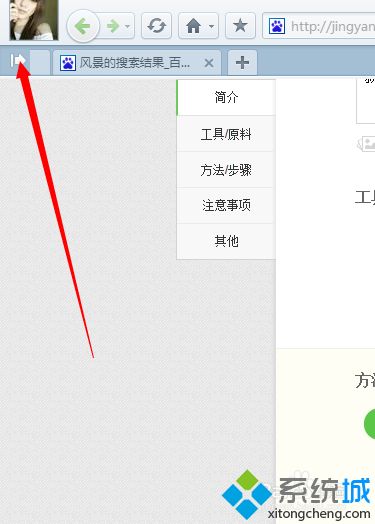
2、 鼠标点击下就会弹出一个菜单栏,第一个就是收藏夹,点击一下即可。
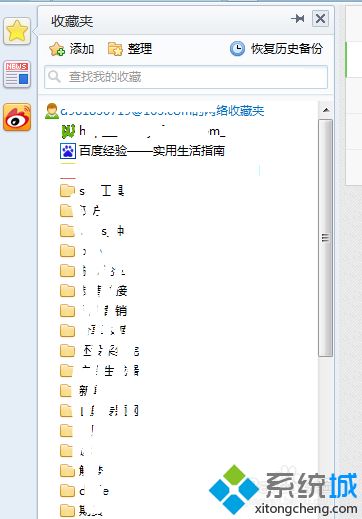
3、收藏夹在上方,【ctrl】+【B】显示或隐藏收藏夹。
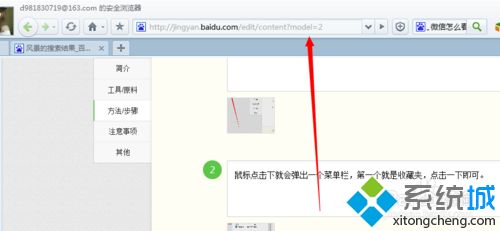
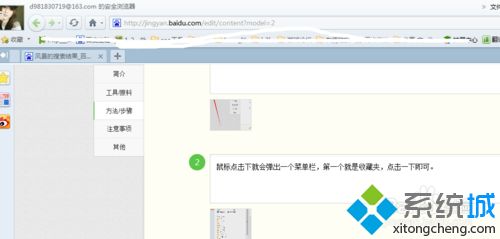
4、收藏当前网页,可以点击左上角的收藏按钮。
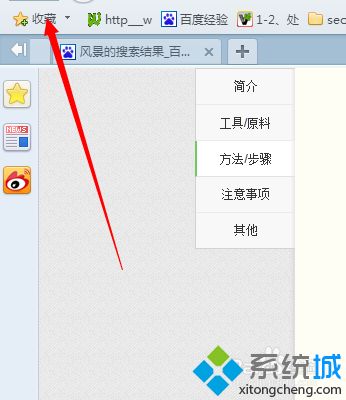
5、点击确定,即可成功添加刚才网页。
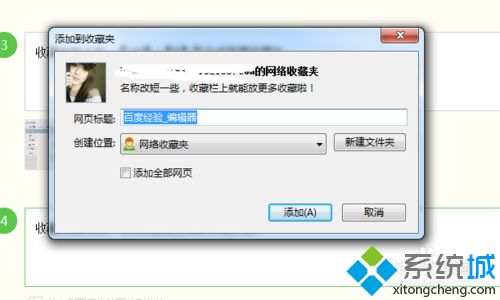
6、然后我们去收藏夹去找到刚才收藏的网址即可。
360收藏夹功能可以帮助用户保存重要的网页,如果你电脑安装360浏览器后,找不到收藏夹,赶紧参考本教程内容。
相关教程:如何把网页收藏到收藏夹我告诉你msdn版权声明:以上内容作者已申请原创保护,未经允许不得转载,侵权必究!授权事宜、对本内容有异议或投诉,敬请联系网站管理员,我们将尽快回复您,谢谢合作!











